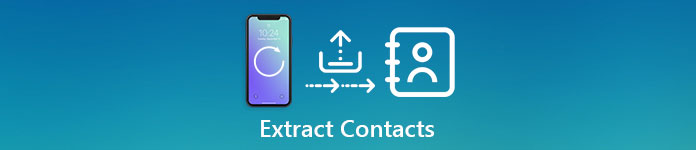
Σύμφωνα με πρόσφατη έρευνα, περνάμε όλο και περισσότερο χρόνο για να έχουμε πρόσβαση στα κινητά τηλέφωνα μας. Πολλοί άνθρωποι ελέγχουν τα τηλέφωνά τους μόλις σηκωθούν. Και μερικοί άνθρωποι ακόμα κοιμούνται με τα τηλέφωνά τους. Παρά πολύ προσεκτικά, δεν μπορούμε να σταματήσουμε την τραγωδία της κατά λάθος διαγραφής αριθμών τηλεφώνου και άλλων σημαντικών πληροφοριών. Σήμερα, πρόκειται να μιλήσουμε για διάφορους τρόπους εξαγωγής επαφών από το iPhone backup. Ανεξάρτητα από τις επαφές σας που χάθηκαν λόγω ατυχημάτων, συντριβής συστήματος ή ενημέρωσης λογισμικού, μπορείτε να χρησιμοποιήσετε αυτές τις μεθόδους για να εξαγάγετε επαφές από το αντίγραφο ασφαλείας του iPhone, iCloud backup ή iTunes backup και να τις επαναφέρετε εύκολα στο iDevices σας.
- 1. Εξαγωγή επαφών από το αντίγραφο ασφαλείας του iTunes
- 2. Εξαγωγή επαφών από το iCloud backup
- 3. Εξαγωγή επαφών από το αντίγραφο ασφαλείας του iPhone μέσω δημιουργίας αντιγράφων ασφαλείας και επαναφοράς δεδομένων iOS
1. Εξαγωγή επαφών από το αντίγραφο ασφαλείας του iTunes
Είναι γνωστό ότι δεν μπορείτε να ανοίξετε το iTunes backup χωρίς το εργαλείο τρίτων, ώστε να μην μπορείτε να εξαγάγετε απευθείας επαφές από το iTunes backup. Θα εισαγάγουμε δύο μεθόδους για την εκπλήρωση αυτής της εργασίας σε αυτό το μέρος.
Μέθοδος 1. Εξαγωγή επαφής από αντίγραφο ασφαλείας iPhone με πρόγραμμα-πελάτη iTunes
Βήμα 1. Ανοίξτε το iTunes στον υπολογιστή σας και συνδέστε το iPhone με τον πελάτη.
Βήμα 2. Μεταβείτε στο "Αρχείο"> "Συσκευές" και κάντε κλικ στην επιλογή "Επαναφορά από αντίγραφο ασφαλείας" για να ξεκινήσετε την αναζήτηση αρχείων αντιγράφων ασφαλείας του iTunes στον υπολογιστή σας.
Βήμα 3. Επιλέξτε το πιο πρόσφατο αρχείο αντιγράφων ασφαλείας και κάντε κλικ στο κουμπί "Επαναφορά" για να εξαγάγετε το αντίγραφο ασφαλείας του iTunes στο iPhone σας.
Αυτή η μέθοδος όχι μόνο αποσπά τις επαφές από το αντίγραφο ασφαλείας iPhone, αλλά και τα μηνύματα, τα αρχεία καταγραφής κλήσεων και άλλα δεδομένα. Δεν υπάρχει επιλογή για την επιλογή τύπων δεδομένων. Επιπλέον, θα αντικαταστήσει υπάρχοντα δεδομένα και ρυθμίσεις στο iPhone σας.
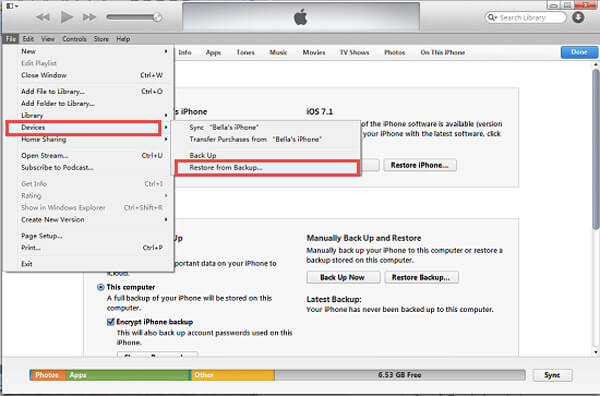
Μέθοδος 2. Εξαγάγετε αντίγραφο ασφαλείας iPhone με το iPhone Data Recovery
Βήμα 1. Τρέξιμο Αποκατάσταση στοιχείων iPhone και συνδέστε το iPhone στον υπολογιστή σας. Ξεκινήστε τον εξολκέα επαφών iPhone και μεταβείτε στη λειτουργία "Ανάκτηση από το iTunes Backup File".
ΔΩΡΕΑΝ Λήψη ΔΩΡΕΑΝ ΛήψηΒήμα 2. Επιλέξτε ένα αντίγραφο ασφαλείας του iTunes στη λίστα και κάντε κλικ στο κουμπί "Έναρξη σάρωσης" για εξαγωγή δεδομένων από το αρχείο αντιγράφου ασφαλείας.
Βήμα 3. Στο παράθυρο αποτελεσμάτων, επιλέξτε "Επαφές" στην αριστερή κορδέλα. Στη συνέχεια, όλες οι επαφές iPhone θα εμφανίζονται σε λεπτομερή πίνακα. Πατήστε το κουμπί "Ανάκτηση" για εξαγωγή επαφών από το αντίγραφο ασφαλείας του iPhone στον υπολογιστή σας.
Το iPhone Data Recovery είναι σε θέση να αποκωδικοποιήσει το iTunes backup αρχείο και να εξάγει δεδομένα από αυτό. Μπορείτε να κάνετε προεπισκόπηση των επαφών του iPhone, να επιλέξετε όλες ή ορισμένες από αυτές και να τις εξαγάγετε στον υπολογιστή σας. Αυτό δεν θα βλάψει τα τρέχοντα δεδομένα στο iPhone σας.

2. Εξαγωγή επαφών από το iCloud backup
Εάν χρησιμοποιείτε το iCloud για να δημιουργήσετε αντίγραφα ασφαλείας για το iPhone σας, θα χρειαστεί να εξάγετε επαφές από τα αρχεία backup του iCloud όταν οι επαφές έχουν χαθεί. Υπάρχουν δύο τρόποι να σας βοηθήσουμε να επιστρέψετε τις επαφές iPhone από το backup.
Μέθοδος 1. iPhone επαναφορά χαρακτηριστικό
Βήμα 1. Συνδέστε το iPhone σας σε μια ασφαλή σύνδεση Wi-Fi και μεταβείτε στις Ρυθμίσεις> iCloud. Βεβαιωθείτε ότι έχετε συνδεθεί στο λογαριασμό iCloud που περιέχει τις επαφές για εξαγωγή.
Βήμα 2. Στη λίστα τύπων δεδομένων, απενεργοποιήστε την επιλογή Επαφές. Όταν σας ζητηθεί αναδυόμενο παράθυρο διαλόγου, αγγίξτε την επιλογή "Διατήρηση στο iPhone μου".
Βήμα 3. Στη συνέχεια ενεργοποιήστε την επιλογή Επαφές ξανά, το iCloud θα ξεκινήσει την εξαγωγή επαφών από το αντίγραφο ασφαλείας του iPhone και θα τα επαναφέρει.
Με αυτόν τον τρόπο είναι δυνατή μόνο η εξαγωγή επαφών από το backup iCloud και η συγχώνευσή τους με το τρέχον βιβλίο διευθύνσεων.
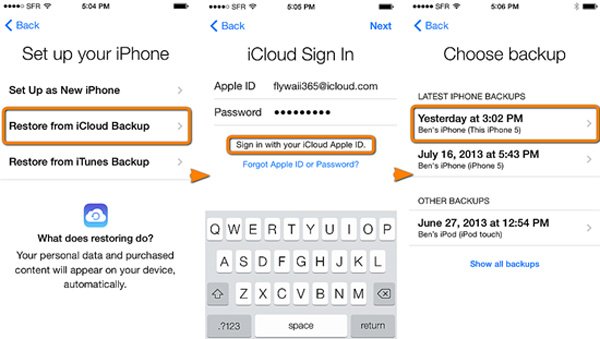
Μέθοδος 2. Επαναφορά και επαναφορά
Βήμα 1. Μεταβείτε στις "Ρυθμίσεις"> "Γενικά"> "Επαναφορά" και πατήστε "Διαγραφή όλου του περιεχομένου και των ρυθμίσεων".
Βήμα 2. Μεταβείτε στις "Ρυθμίσεις"> "Γενικά"> "Επαναφορά" και πατήστε "Διαγραφή όλου του περιεχομένου και των ρυθμίσεων".
Βήμα 3. Στη συνέχεια, επιλέξτε το πιο πρόσφατο αρχείο αντιγράφου ασφαλείας και ξεκινήστε την εξαγωγή επαφών από το αντίγραφο ασφαλείας του iPhone.
Με αυτόν τον τρόπο θα διαγραφούν όλα τα τρέχοντα δεδομένα και οι ρυθμίσεις στο iPhone σας, οπότε καλύτερα να δημιουργήσετε αντίγραφα ασφαλείας του iPhone σας πριν από τη διαδικασία.
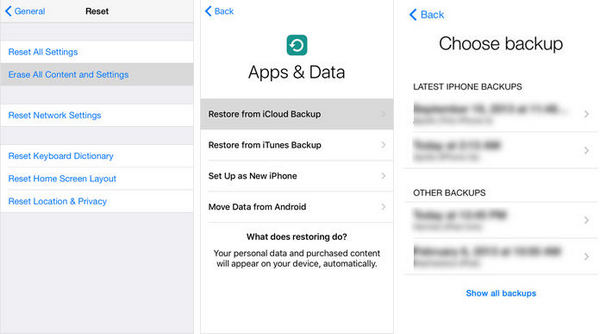
3. Εξαγωγή επαφών από το αντίγραφο ασφαλείας του iPhone μέσω δημιουργίας αντιγράφων ασφαλείας και επαναφοράς δεδομένων iOS
Η δημιουργία αντιγράφων ασφαλείας και επαναφορά δεδομένων iOS είναι ένα από τα πιο επαγγελματικά κιτ εργαλείων iPhone στην αγορά. Τα βασικά χαρακτηριστικά του περιλαμβάνουν:
- 1. Δημιουργήστε αντίγραφα ασφαλείας των επαφών του iPhone με ένα κλικ. Παρέχει τον ευκολότερο τρόπο δημιουργίας αντιγράφων ασφαλείας των δεδομένων iPhone σας στον υπολογιστή.
- 2. Εξαγωγή επαφών από το αντίγραφο ασφαλείας του iPhone. Το πρόγραμμα σάς επιτρέπει να κάνετε προεπισκόπηση και εξαγωγή συγκεκριμένου τύπου δεδομένων από ένα αρχείο αντιγράφων ασφαλείας.
- 3. Αποκατάσταση χωρίς απώλειες. Καλύπτει όλους τους τύπους δεδομένων iPhone, συμπεριλαμβανομένων των επαφών, μηνυμάτων, σημειώσεων, δεδομένων εφαρμογής και πολλά άλλα.
- 4. Επαφές επαναφέρονται. Μπορείτε να αποφασίσετε να επαναφέρετε όλες τις επαφές ή τις συγκεκριμένες και να τις επαναφέρετε απλά στο iPhone σας.
- 5. Υψηλότερη συμβατότητα. Το iOS Data Backup & Restore υποστηρίζει όλα τα μοντέλα iPhone που εκτελούν iOS 17/16/15/14/13 και παλαιότερες εκδόσεις.
Με μια λέξη, μπορείτε να εξαγάγετε τις επαφές από το αντίγραφο ασφαλείας iPhone με αυτό το πρόγραμμα σε Windows ή Mac εύκολα.

Πώς να εξαγάγετε επαφές από το αντίγραφο ασφαλείας του iPhone μέσω της δημιουργίας αντιγράφων ασφαλείας και επαναφοράς δεδομένων iOS
Βήμα 1. Ξεκινήστε τη δημιουργία αντιγράφων ασφαλείας και επαναφορά δεδομένων iOS
Κατεβάστε και εγκαταστήστε την τελευταία έκδοση του εξολκέα επαφών iPhone στον υπολογιστή σας και εκτελέστε αυτό το πρόγραμμα. Καρτέλα Δημιουργία αντιγράφων ασφαλείας και επαναφορά δεδομένων iOS στην αρχική διεπαφή. Και συνδέστε το iPhone στον υπολογιστή σας χρησιμοποιώντας καλώδιο USB.
Εάν ο υπολογιστής σας εκτελεί Mac OS X ή 11, μπορείτε να κάνετε λήψη του iOS Data Backup & Restore για Mac.
Βήμα 2. Προεπισκόπηση επαφών στον υπολογιστή
Όταν μπαίνετε στο παράθυρο προεπισκόπησης, επισημάνετε το πιο πρόσφατο αρχείο αντιγράφου ασφαλείας iPhone ή οποιοδήποτε αρχείο περιέχει τις επαφές που θέλετε. Κάνε κλικ στο Δείτε Τώρα για να ξεκινήσει η σάρωση του αρχείου αντιγράφων ασφαλείας. Μετά τη σάρωση, επιλέξτε Επικοινωνία στην αριστερή πλευρά του παραθύρου αποτελεσμάτων. Στη συνέχεια, μπορείτε να δείτε όλες τις επαφές λεπτομερώς.
Βήμα 3. Εξαγάγετε τις επαφές από το αντίγραφο ασφαλείας του iPhone
Επιλέξτε όλες τις επαφές ή ορισμένες από τη λίστα και κάντε κλικ στο Επαναφορά στη συσκευή για να εξαγάγετε τις επαφές στο iPhone ή να εξαγάγετε τις επαφές από το αντίγραφο ασφαλείας του iPhone στον υπολογιστή σας κάνοντας κλικ στο Επαναφορά στον υπολογιστή κουμπί.
Συμπέρασμα
Εάν το iPhone σας έσπασε και όλες οι επαφές σας είχαν διαγραφεί, τι θα μπορούσατε να κάνετε; Η απάντηση βρίσκεται στον οδηγό μας παραπάνω. Για τους απλούς ανθρώπους, η εξαγωγή επαφών από το αντίγραφο ασφαλείας του iPhone είναι ευκολότερη από ό, τι γίνεται. Αλλά οι βήμα προς βήμα οδηγοί μας θα μπορούσαν να σας βοηθήσουν πολύ. Φυσικά, μπορείτε να εξαγάγετε επαφές από το iTunes backup ή το iCloud backup, αλλά υπάρχουν αρκετές σημειώσεις που πρέπει να γνωρίζετε. Το iTunes μπορεί να εξαγάγει όλα τα δεδομένα στο iPhone μόνο χωρίς εργαλεία τρίτων. Και χρειάζεται περισσότερος χρόνος για την επαναφορά επαφών από το αντίγραφο ασφαλείας iCloud. Προτείνουμε λοιπόν τη δημιουργία αντιγράφων ασφαλείας και επαναφοράς δεδομένων iOS. Δεν ζητά σύνδεση στο Διαδίκτυο και έχει τη δυνατότητα να εξαγάγει εύκολα επαφές από το αντίγραφο ασφαλείας του iPhone. Αν έχετε απορίες, αφήστε ένα μήνυμα κάτω από αυτό το άρθρο.



 Αποκατάσταση στοιχείων iPhone
Αποκατάσταση στοιχείων iPhone Αποκατάσταση συστήματος iOS
Αποκατάσταση συστήματος iOS Δημιουργία αντιγράφων ασφαλείας και επαναφορά δεδομένων iOS
Δημιουργία αντιγράφων ασφαλείας και επαναφορά δεδομένων iOS iOS οθόνη εγγραφής
iOS οθόνη εγγραφής MobieTrans
MobieTrans Μεταφορά iPhone
Μεταφορά iPhone iPhone Γόμα
iPhone Γόμα Μεταφορά μέσω WhatsApp
Μεταφορά μέσω WhatsApp Ξεκλείδωμα iOS
Ξεκλείδωμα iOS Δωρεάν μετατροπέας HEIC
Δωρεάν μετατροπέας HEIC Αλλαγή τοποθεσίας iPhone
Αλλαγή τοποθεσίας iPhone Android Ανάκτηση Δεδομένων
Android Ανάκτηση Δεδομένων Διακεκομμένη εξαγωγή δεδομένων Android
Διακεκομμένη εξαγωγή δεδομένων Android Android Data Backup & Restore
Android Data Backup & Restore Μεταφορά τηλεφώνου
Μεταφορά τηλεφώνου Ανάκτηση δεδομένων
Ανάκτηση δεδομένων Blu-ray Player
Blu-ray Player Mac Καθαριστικό
Mac Καθαριστικό DVD Creator
DVD Creator Μετατροπέας PDF Ultimate
Μετατροπέας PDF Ultimate Επαναφορά κωδικού πρόσβασης των Windows
Επαναφορά κωδικού πρόσβασης των Windows Καθρέφτης τηλεφώνου
Καθρέφτης τηλεφώνου Video Converter Ultimate
Video Converter Ultimate Πρόγραμμα επεξεργασίας βίντεο
Πρόγραμμα επεξεργασίας βίντεο Εγγραφή οθόνης
Εγγραφή οθόνης PPT σε μετατροπέα βίντεο
PPT σε μετατροπέα βίντεο Συσκευή προβολής διαφανειών
Συσκευή προβολής διαφανειών Δωρεάν μετατροπέα βίντεο
Δωρεάν μετατροπέα βίντεο Δωρεάν οθόνη εγγραφής
Δωρεάν οθόνη εγγραφής Δωρεάν μετατροπέας HEIC
Δωρεάν μετατροπέας HEIC Δωρεάν συμπιεστής βίντεο
Δωρεάν συμπιεστής βίντεο Δωρεάν συμπιεστής PDF
Δωρεάν συμπιεστής PDF Δωρεάν μετατροπέας ήχου
Δωρεάν μετατροπέας ήχου Δωρεάν συσκευή εγγραφής ήχου
Δωρεάν συσκευή εγγραφής ήχου Ελεύθερος σύνδεσμος βίντεο
Ελεύθερος σύνδεσμος βίντεο Δωρεάν συμπιεστής εικόνας
Δωρεάν συμπιεστής εικόνας Δωρεάν γόμα φόντου
Δωρεάν γόμα φόντου Δωρεάν εικόνα Upscaler
Δωρεάν εικόνα Upscaler Δωρεάν αφαίρεση υδατογραφήματος
Δωρεάν αφαίρεση υδατογραφήματος Κλείδωμα οθόνης iPhone
Κλείδωμα οθόνης iPhone Παιχνίδι Cube παζλ
Παιχνίδι Cube παζλ





